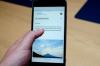iPhone으로 연락처 정보를 문자로 보내는 방법에 대해 알아봅니다.
iPhone은 전화에서 걸려온 모든 수신 및 발신 전화의 통화 기록을 생성합니다. 전화 기록에서 목록에서 새 연락처를 만들거나 iPhone의 "연락처" 아이콘 아래에 연락처를 만들 수 있습니다. iPhone을 사용하면 iPhone의 연락처 부분에 연락처가 저장되어 있거나 iPhone의 통화 기록에 통화 목록이 있는 경우 텍스트를 통해 연락처 정보를 공유할 수 있습니다.
1 단계
iPhone의 홈 화면에서 "전화" 아이콘을 터치합니다.
오늘의 비디오
2 단계
전화 화면의 하단 탐색 모음에서 "연락처" 옵션을 클릭합니다.
3단계
텍스트를 통해 공유하려는 연락처를 찾을 때까지 iPhone 전화번호부의 연락처 목록을 스크롤합니다.
4단계
연락처 목록 하단에 표시되는 "연락처 공유" 버튼을 터치합니다.
5단계
화면 하단에 팝업되는 "MMS" 버튼을 클릭합니다.
6단계
받는 사람 상자에 연락처 정보를 문자 메시지로 보낼 휴대폰의 전화 번호를 입력합니다. iPhone의 다른 연락처에 연락처 정보를 문자로 보내는 경우 연락처 이름을 입력합니다. 받는 사람 상자 아래에 이름이 나타나면 탭합니다.
7단계
"보내기" 버튼을 누릅니다.
통화 기록
1 단계
iPhone의 홈 화면에서 "전화" 아이콘을 터치합니다. 전화 화면 하단에 있는 "최근" 아이콘을 클릭합니다. iPhone에서 수신 및 발신되는 모든 전화 목록을 검토할 것인지 아니면 부재중 전화만 검토할 것인지 식별하십시오. 전화기는 기본적으로 전화기에서 걸거나 받은 모든 전화를 나열합니다. iPhone 화면 상단의 "부재중" 버튼을 터치하여 부재중 전화만 보기로 전환할 수 있습니다.
2 단계
문자를 통해 공유하려는 통화 항목 또는 연락처를 식별합니다. 통화 이름 또는 번호 옆에 시간과 화면 오른쪽을 가리키는 작은 화살표가 표시됩니다. 통화 항목의 세부 정보를 불러오려면 작은 화살표를 클릭하십시오.
3단계
통화 세부 정보 화면의 맨 아래로 스크롤합니다. "연락처 공유" 버튼을 터치합니다. iPhone 화면 하단에 "이메일", "MMS" 및 "취소"라는 세 가지 버튼 옵션이 나타납니다. 연락처를 문자로 공유하려면 "MMS" 버튼을 터치하세요.
4단계
휴대폰 번호를 입력하거나 문자를 통해 연락처를 보낼 사람의 이름을 입력하기 시작합니다. 일치하는 연락처는 받는 사람 상자 아래에 목록으로 나타납니다. 원하는 연락처를 탭하세요.
5단계
iPhone 화면의 오른쪽 중앙에 있는 "보내기" 버튼을 누릅니다. 연락처 정보를 문자 메시지로 보냅니다.